只需输入密钥就可轻松上网 Mo-Fi1125E是一款让笔记本/PC通过Wi-Fi接入互联网的无线路由器,即插即用,可支持10人Wi-Fi接入,但它只支持电信的EVDO的网络和CDMA1xRTT网络。现在就让我们来实际体验一下它的简单吧。 首先插入SIM卡并把切换开关拨到“ON”一边,等待状态灯请看如下
只需输入密钥就可轻松上网
Mo-Fi1125E是一款让笔记本/PC通过Wi-Fi接入互联网的无线路由器,即插即用,可支持10人Wi-Fi接入,但它只支持电信的EVDO的网络和CDMA1xRTT网络。现在就让我们来实际体验一下它的简单吧。
首先插入SIM卡并把切换开关拨到“ON”一边,等待状态灯有闪烁变成蓝色。如电池没电,就把Mo-Fi1125E插在笔记本/PC的USB接口上。电池有电,则不必连。然后在无线网络连接列表中,找到Mo-Fi1125E的网络名称(SSID)一致的无线网络,单击“连接”。会有输入密钥的提示,输入即可。连接成功后,就可以轻松上网了。
注意:Mo-Fi1125E默认的SSID、安全选项和网络密钥见电池盖内的标签。用户可在配置界面中修改以上默认设置。

SSID、安全选项和网络密钥见电池盖内的标签
简单明了的配置界面
如果用户想进一步调节更改路由器的属性,可通过对其配置界面的设置来实现。否则,此步可略。
连上Mo-Fi1125E后,打开浏览器,在地址栏中输入或192.168.2.1),就可进入该款3G路由器的配置界面了。

初始界面(左)和主配置界面(右)
在初始界面的密码框(默认密码为admin)输入admin。点击登录,即进入主配置界面。如下图。主配置界面里提供10个选项,包括快速设置、WLAN、3G配置、局域网配置、MAC访问控制、DMZ、DNS主机、管理、升级和状态。
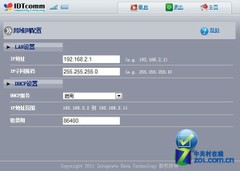
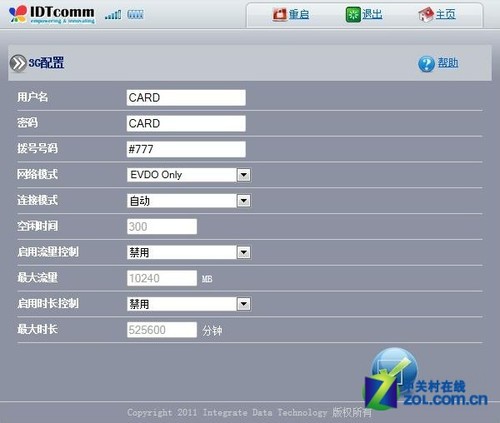
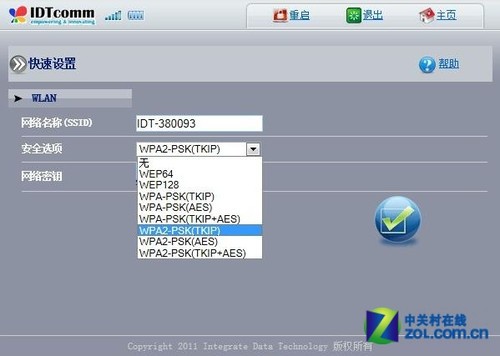
快速设置
值得注意的是在实测中,这款3G路由器的加密方式非常丰富,共有8种选择,可确保不同情况的加密应用。
Mo-Fi1125E支持IEEE802.11b/g标准,它的理192.168.2.1论3G下行速率为3.1Mbps,上行速率为1.8Mbps。那么,它的实际性能究竟如何呢?请继续看看吧。
tags:192.168.2.1